Важно е да владееш процеса на публикуване на контейнер в Google Tag Manager правилно, за да оптимизираш производителността на своя уебсайт. Ако вече си създал всички необходими тагове, тригери и променливи, ти си на добър път. В това ръководство ще научиш как да активираш първия си таг чрез Google Tag Manager и кои стъпки са необходими за това.
Най-важните изводи
- Преди да пуснеш в работа, трябва да провериш всички промени в режим на преглед.
- Документирай промяната на версията, за да бъде лесно проследима.
- Имай предвид, че трябва да съществува работеща връзка между твоят сайт и Google Tag Manager.
Стъпка по стъпка ръководство
Първо трябва да се увериш, че вече си създал всички тагове, тригери и променливи. Това е основата за работата с Google Tag Manager. След като това е направено, можеш да започнеш процеса на публикуване.
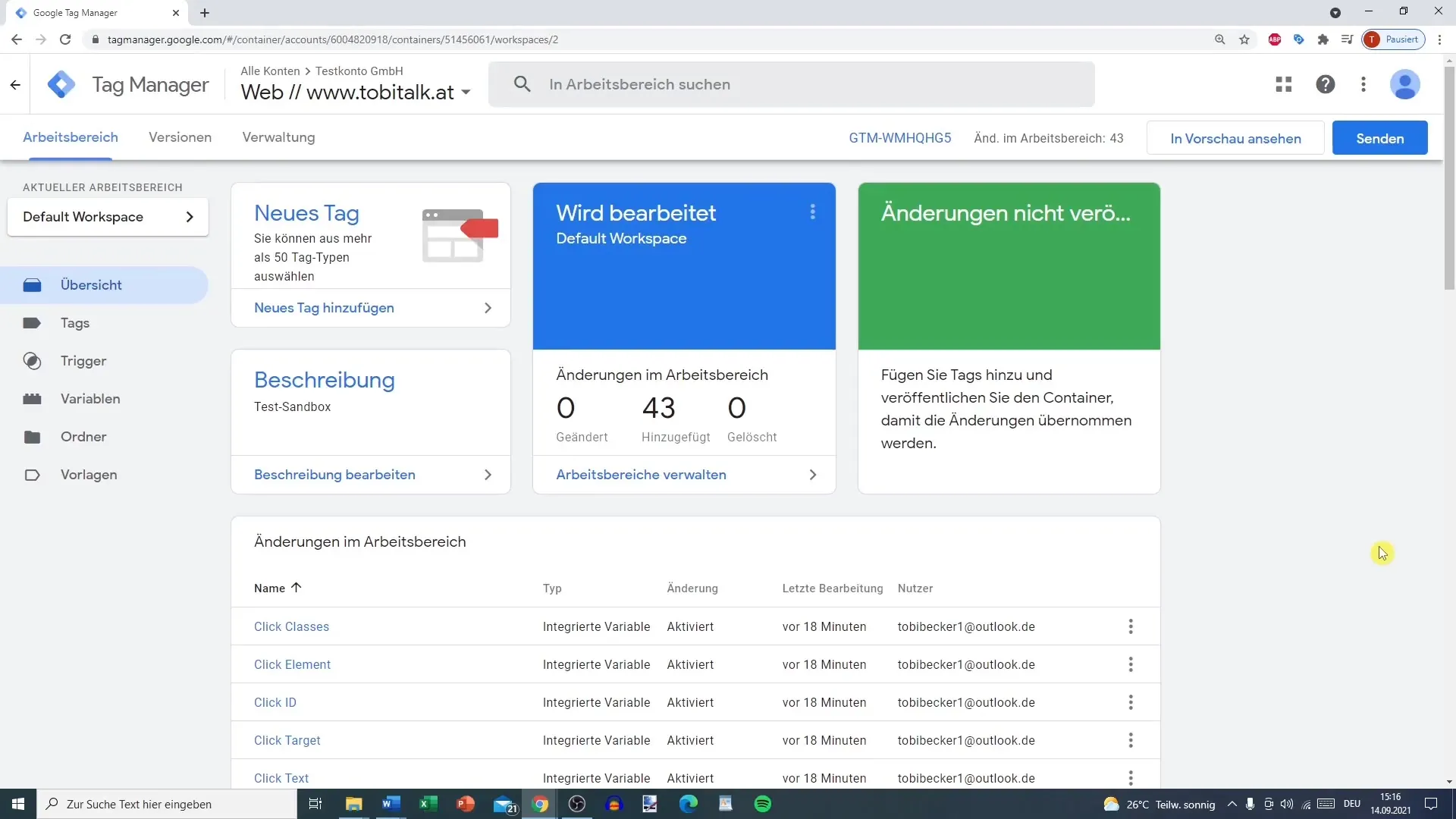
Навигирай в Google Tag Manager до прегледа на работния си плот. Там ще намериш всички промени, които си направил, под "Тагове". Провери дали тагът, който си създал, е правилно изброен.
Преди да започнеш с реалното пускане в работа, първо отиди в режим на преглед. Това е важна стъпка, за да видиш дали всичко работи правилно. Внимателно разгледай прегледа, за да си увериш, че всичко функционира както трябва преди да направиш промените на живо.
След като си доволен от прегледа, е време да изпратиш. Кликни бутона "Изпрати". Тук можеш да въведеш име на версията, което ще помогне за лесното проследяване на бъдещи промени.
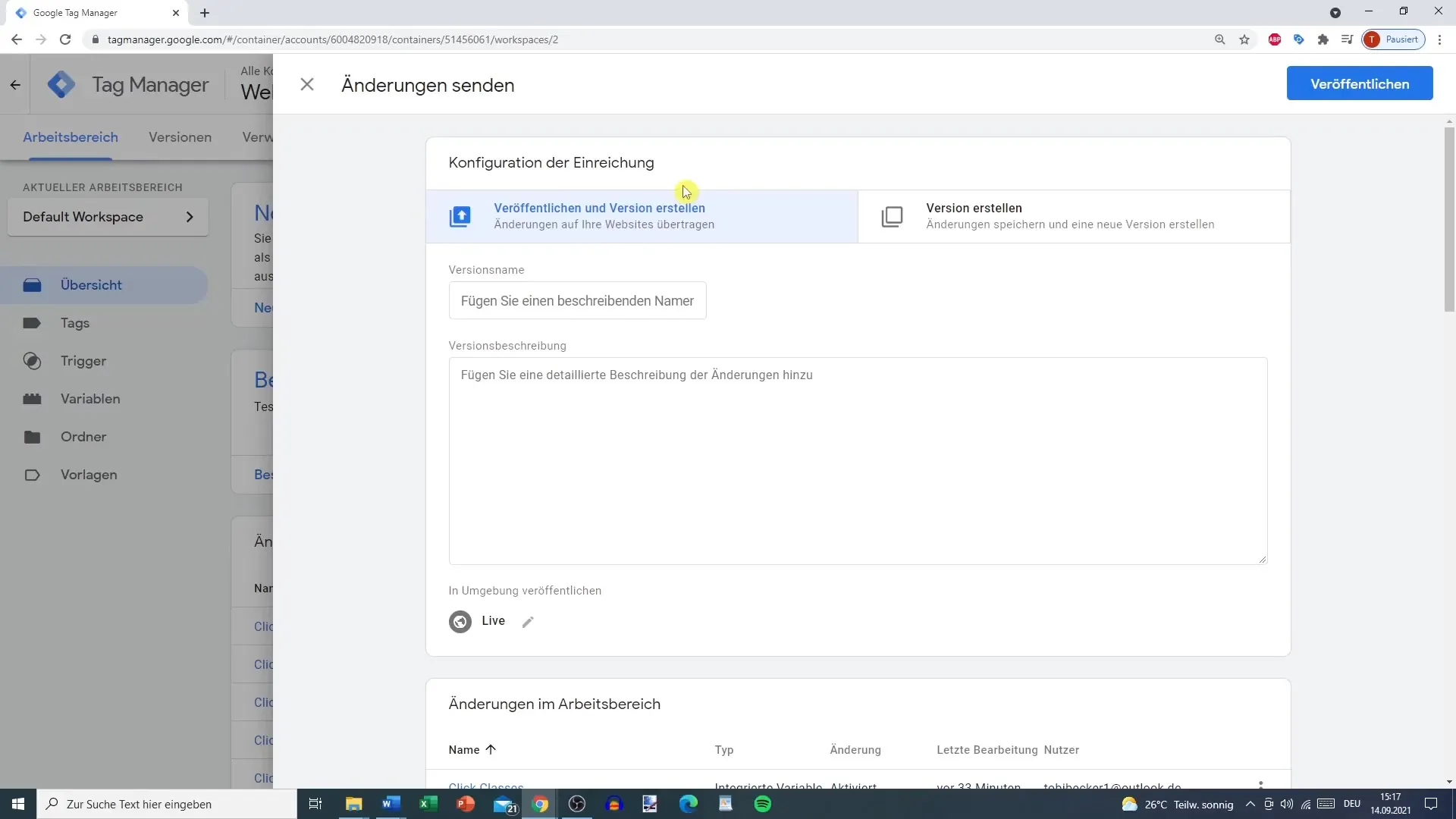
Когато създаваш версия, имаш възможността да посочиш специфично име или да позволиш директно да бъде създадена версията. Ако просто създадеш версия, тя няма да бъде публикувана, докато ти не я активираш. Затова избери описателно и разбираемо име.
В полето за име на версията можеш да въведеш например "Версия 3" или "Google Analytics Tracking V1". Ясното име на версията подобрява удобството на проследяване за теб и твоя екип.
Добавянето на описание също е полезно. Тук можеш да посочиш какви са направените промени, кой е създал версията и кога това е станало. Това гарантира по-голяма прозрачност в екипа и може да бъде полезно за бъдещи запитвания.
Избери съответната работна среда. В много случаи това ще бъде "На живо", така че промените да влязат в сила веднага. Увери се, че избираш правилните опции за среда.
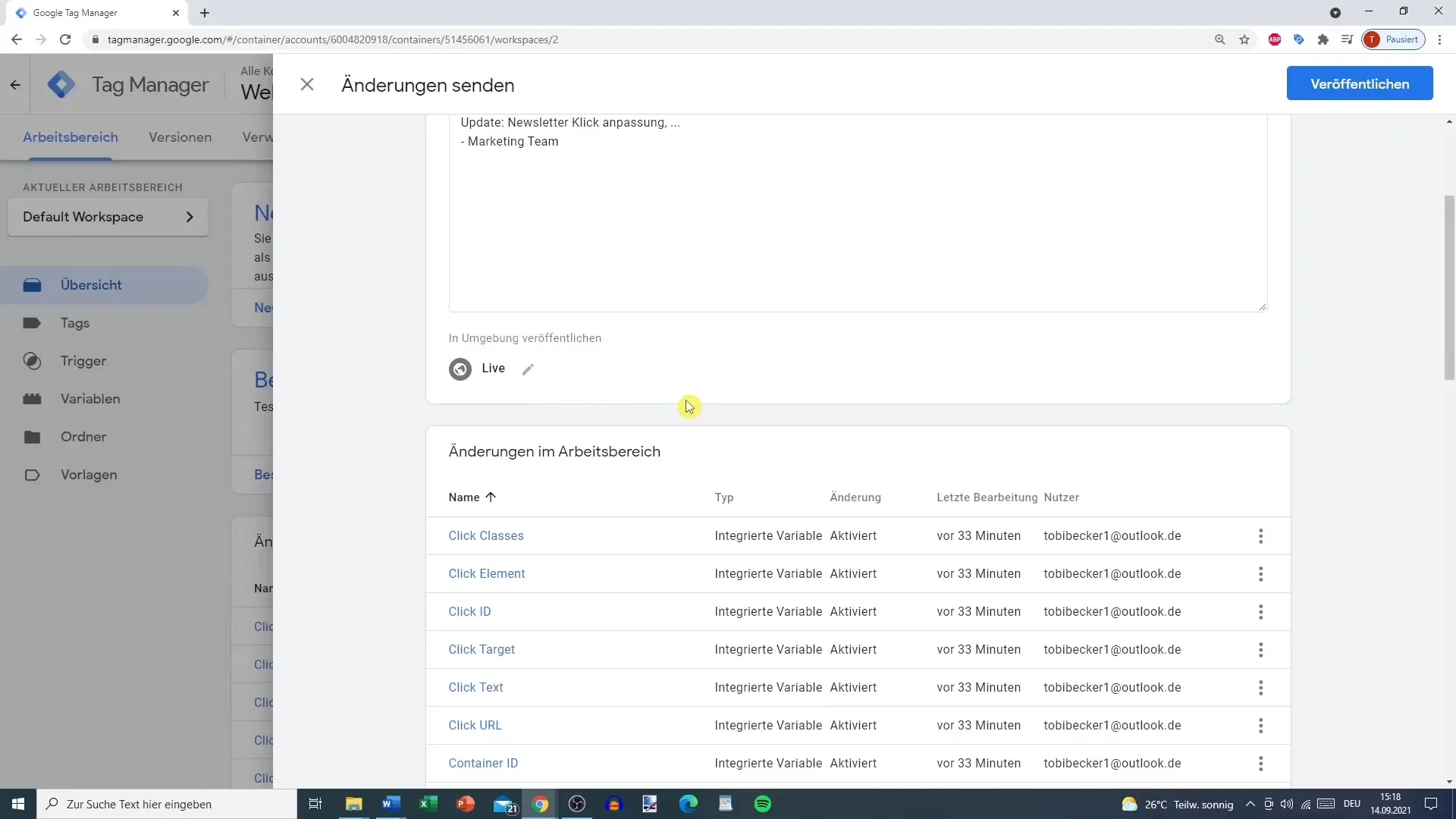
След като си проверил своята версия, можеш да натиснеш "Публикувай". Това ще активира версията ти и работния плот ще се върне в състояние преди публикуването, така че можеш да започнеш нови промени.
След като публикацията е завършена, текущата версия ще бъде показана в раздела "Версии". Там винаги можеш да се върнеш към публикуваната версия или дори да се върнеш към предишна версия, ако е необходимо.
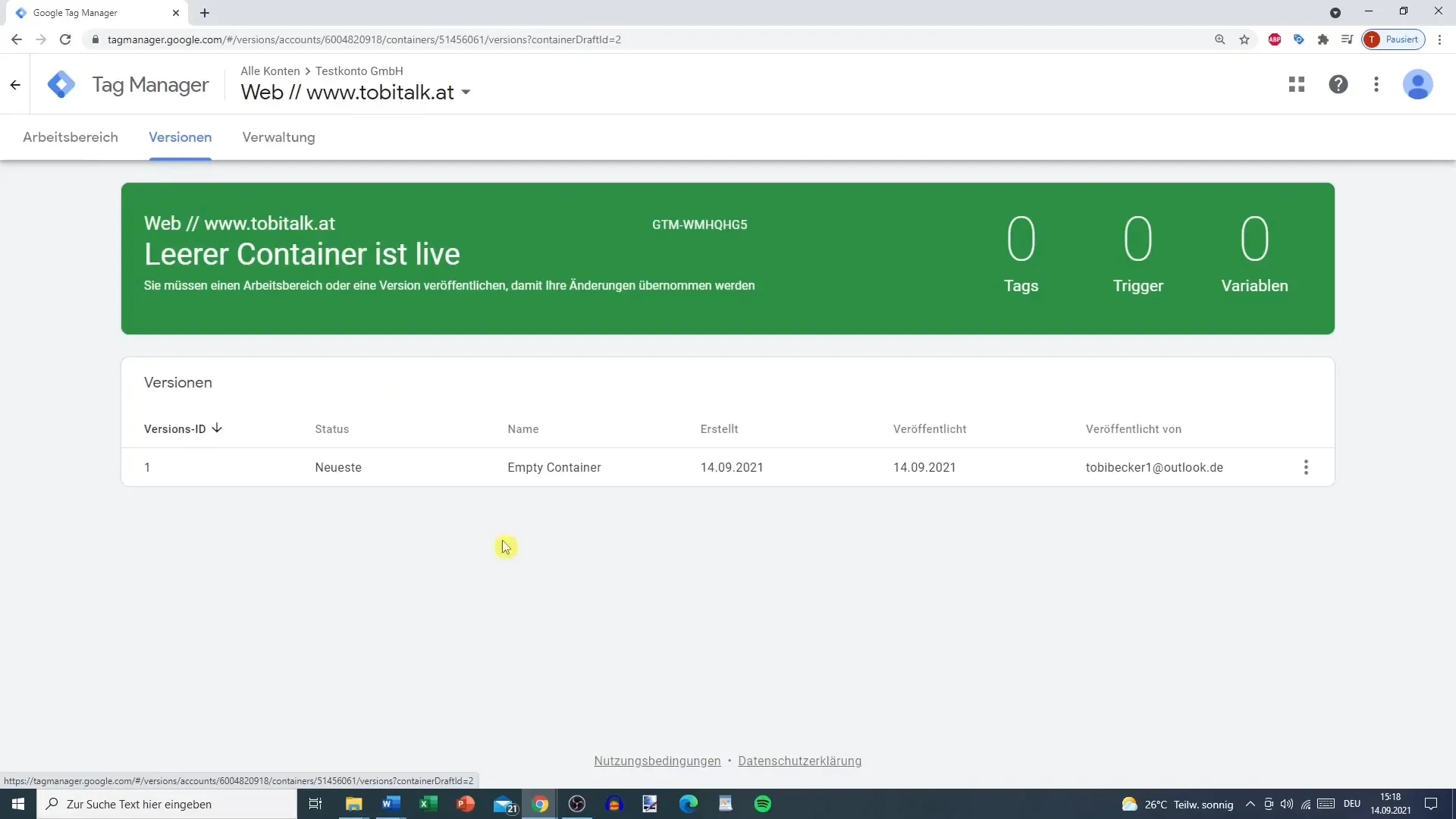
Важно е да следваш всички тези стъпки, за да се увериш, че твоят контейнер е успешно публикуван. Последната стъпка гарантира, че има функционираща връзка между твоят уебсайт и Google Tag Manager. Провери го внимателно.
Резюме
Сега научи всички необходими стъпки за публикуване на контейнер в Google Tag Manager. Като използваш прегледа, правилни имена на версията и правилното избиране на средите, можеш да гарантираш, че тагът ти работи гладко и уебсайтът ти се наблюдава оптимално.
Често задавани въпроси
Как да се уверя, че моят контейнер е правилно публикуван?Провери версиите в Google Tag Manager и се увери, че промените са видими в реалната среда.
Дали е важно да посоча име на версията?Да, изборът на описателно име на версията улеснява проследяването и поддръжката на таговете ти.
Какво се случва, ако направя грешка след публикуването?Можеш да се върнеш към по-ранна версия, за да отстраниш грешката, докато версиите са запазени в Google Tag Manager.


